Win10鼠标无法唤醒睡眠电脑怎样办?
Windows 10是美国微软公司研发的跨平台及设备应用的操作系统。是微软发布的最后一个独立Windows版本。Windows 10共有7个发行版本,分别面向不同用户和设备。2014年10月1日,微软在旧金山召开新品发布会,对外展示了新一代Windows操作系统,将它命名为“Windows 10”,新系统的名称跳过了这个数字“9”。截止至2018年3月7日,Windows 10正式版已更新至秋季创意者10.0.16299.309版本,预览版已更新至春季创意者10.0.17120版本
自从升级系统到win10后,小编的电脑就各种小毛病不断。这之前一直用得好好的睡眠功能突然无法使用鼠标键盘唤醒,每次必须按主机上的重启键才能唤醒,而且睡眠状态下鼠标键盘灯都亮着。那么该怎么解决win10鼠标无法唤醒睡眠电脑呢,下面就是解决的方法,可以看一下的。
对windows系统熟悉的人都到,从win7系统开始当人们离开电脑一段时间之后电脑会自动进入睡眠状态、节省电脑的功耗。我们可以通过鼠标、键盘和电源键唤醒计算机。win10系统下同样如此,但是最近有网友发现自己的win10系统无法通过鼠标唤醒计算机了,这是怎么回事呢?我们该如何解决win10鼠标无法唤醒的问题呢?
win10鼠标无法唤醒睡眠电脑教程
点击开始菜单,打开设置
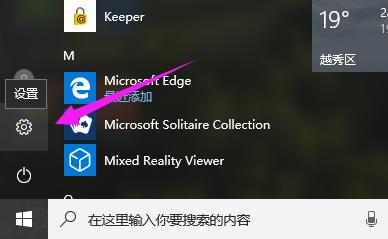
点击“时间和语言”
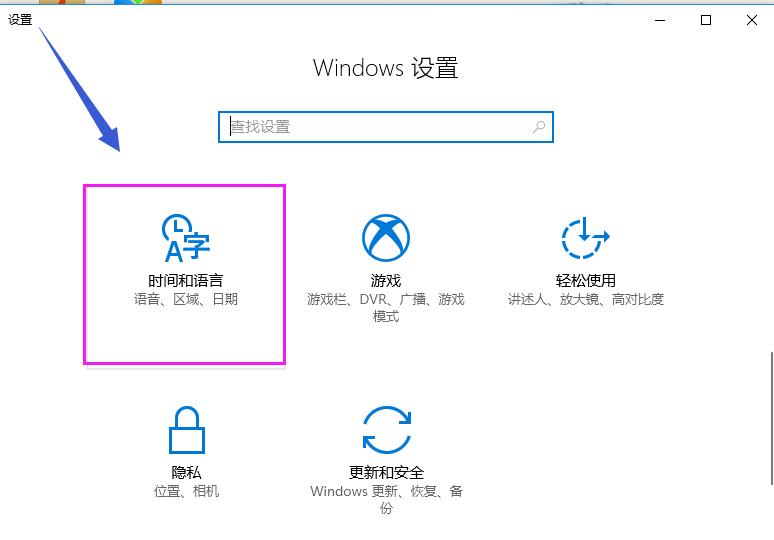
以以前的休眠模式来替代。
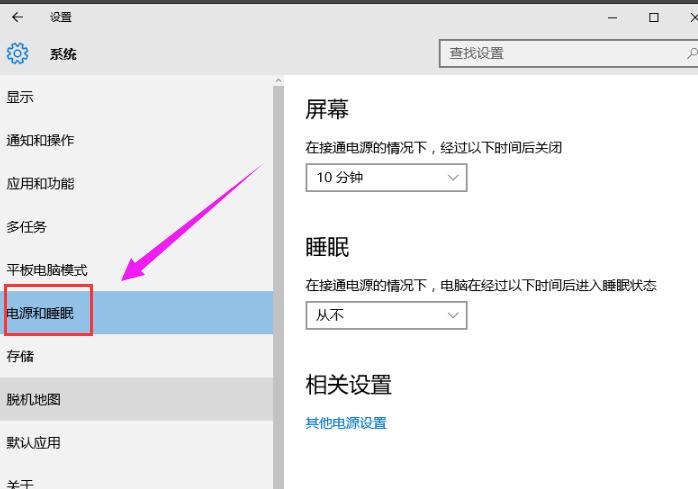
点击控制面板,类型改为大图标,选择“电源选项”
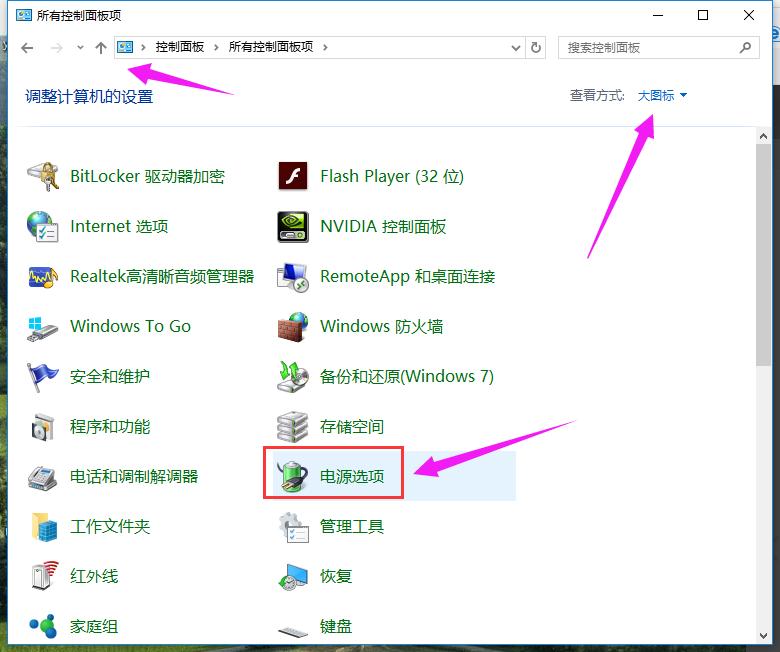
选中当前正在使用的电源计划,选择右侧的更改计划设置。
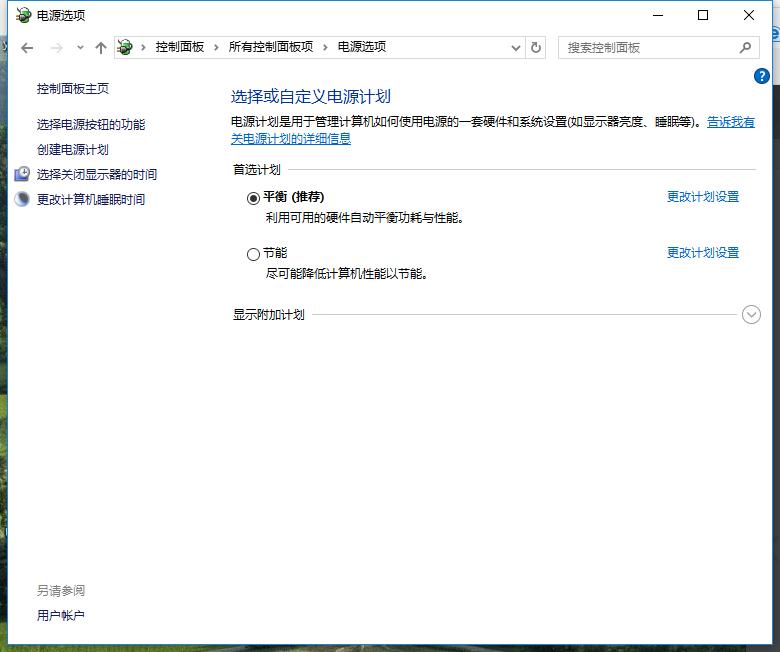
第一项关闭显示器选项酌情选择就好,重要的是第二项睡眠选项,选择从不,保存修改后进入下方的更改高级电源设置
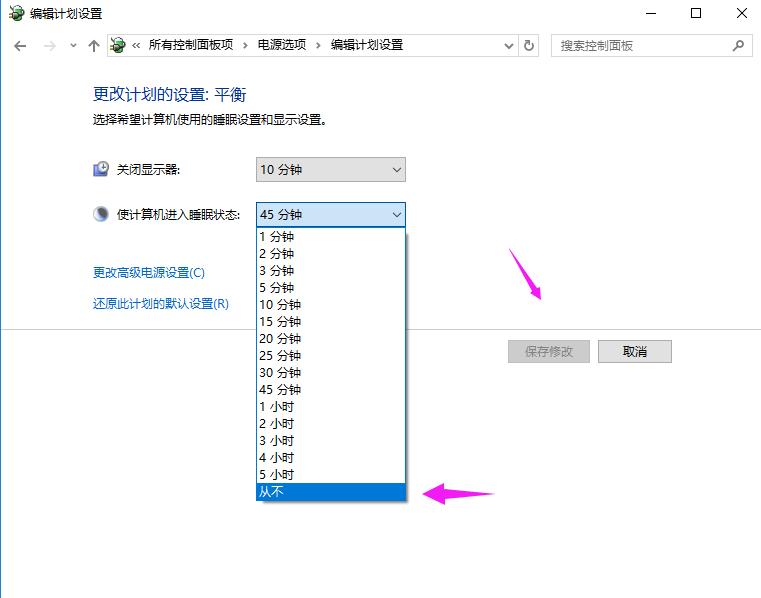
在高级选项中,找到<睡眠>大类,确保睡眠处于从不状态,混合睡眠处于关闭
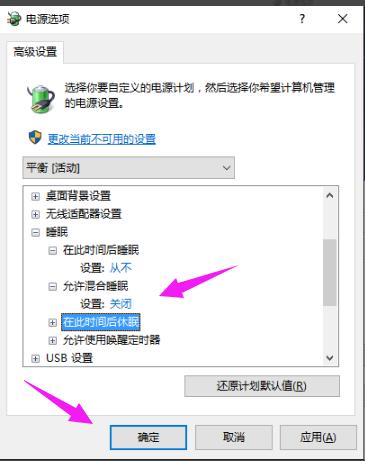
选中<在此时间后休眠>,在下方键入适当的休眠时间即可,保存后电脑将不再睡眠而只休眠
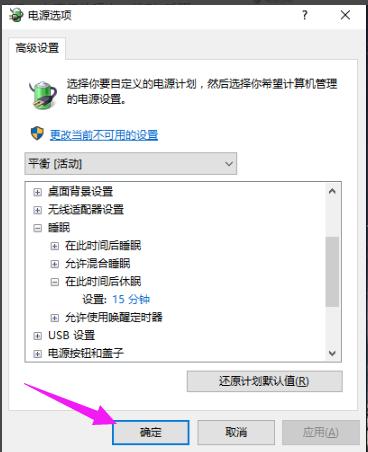
Windows 10系统成为了智能手机、PC、平板、Xbox One、物联网和其他各种办公设备的心脏,使设备之间提供无缝的操作体验。
……